一 : iPhone4/4S变成电脑无线摄像头操作步骤
本教程将教大家怎么把iPhone4/4S变成电脑的无线摄像头。前提准备要给PC端以及iPhone端安装上Webcamera软件并且要让PC与iPhone在同一个无线网络中。
具备条件:
1.iPhone(4/4S都可以)上安装应用Webcamera
2.电脑上安装一个应用来对应 Webcamera
3.iPhone和电脑都要连接在同一个无线网络上
提示:如果电脑是用的有线网络,解决办法,电脑创建一个无线网络,让iPhone连接上。

以上条件都满足的话,请按照以下操作步骤进行设置。
操作步骤:
1.在电脑上运行Webcamera
2.在iPhone上运行Webcamera
3.打开QQ(2012版为例),点菜单—系统设置—好友和聊天—语音视频—视频设置—请您选择您的视频设备里选上(Mobiola Video Source)—确定。
刚刚测试好用,另外,可以手动设置IP地址,在iPhone上选择设置,手动输入IP地址(IP与台式机电脑的IP一样,台式的端口也修改成80,默认是没有的,)例如:192.168.1.* 端口为80. 然后选择连接,电脑就会有提示是否连接,选择是。

二 : 光纤冷接头安装步骤
目录
光纤冷接头安装步骤 ....................................................................................................................... 1
1、产品介绍 ............................................................................................................................. 1
2、冷接工具准备 ..................................................................................................................... 2
3、操作步骤 ............................................................................................................................. 2
4、重复开启 ............................................................................................................................. 9
光纤冷接头安装步骤
以3M品牌的光纤冷接头 型号:8812 TLC 产品名称:FC单模光纤连接器(光纤冷接头)为例说明:
1、产品介绍
3M TLC-FC连接器头使用机械接续技术,可以在现场速将3mm尾纤和FRP光纤入户8字皮线光缆(2mm*3mm)成端成标准FC型连接插头。(www.61k.com) 3M FC冷接头操作简单,具有良好的抗拉力性能,同时可以重复开启使用,而不需要更换任何部件,大大结约了光纤端接成本。
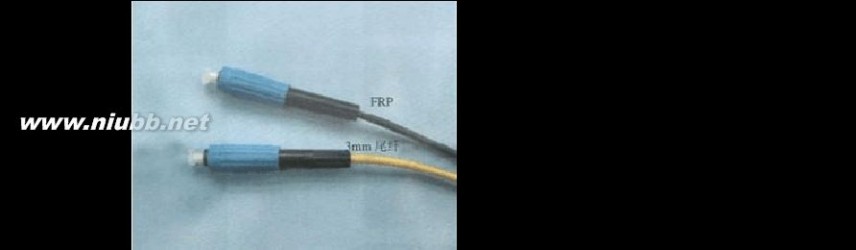
光纤宽带安装 光纤冷接头安装步骤
2、冷接工具准备
①酒精 ②无纺布 ③光纤切割刀 ④记号笔 ⑤剥线钳 ⑥剪刀 ⑦适配器(3M冷接头自带)⑧重复开启工具(3M冷接头自带)⑨3M FC冷接头 共9样产品
3、操作步骤
3.1、打开冷接头的包装,共有3个部件:1、主体2、尾帽3、外壳。(www.61k.com)保留3M冷接子的外包装,以备后续使用
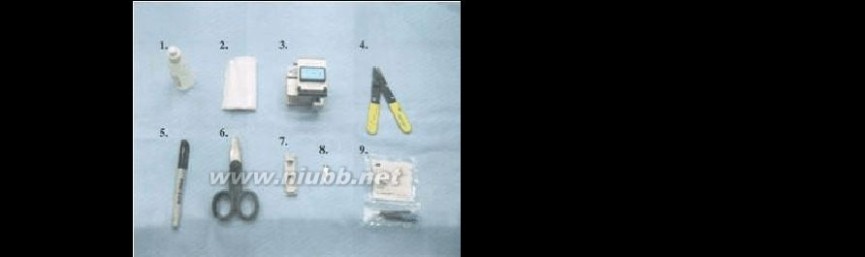
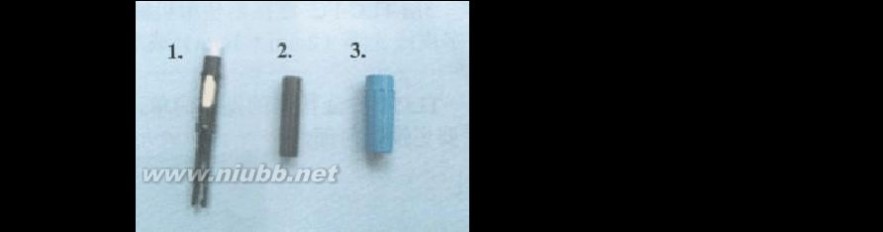
光纤宽带安装 光纤冷接头安装步骤
3.2、将外壳和尾帽依次套入3mm尾纤或FRP光纤入户皮线光缆
3.3、将外护套剥除约6cm(请保留3mm尾纤中的凯夫拉并临时向后折)
3.4、去除900μm紧护套至外护套剥离处

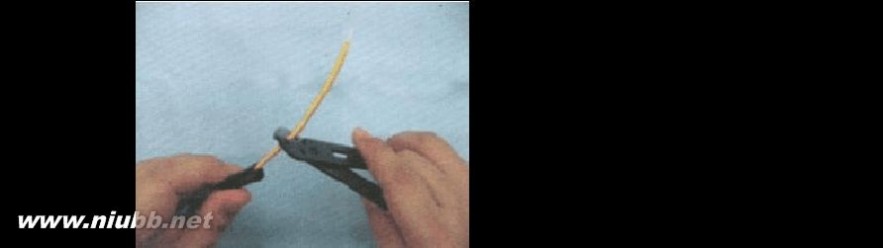

光纤宽带安装 光纤冷接头安装步骤
3.5、根据包装袋上的图示,用记号笔在离外护套剥离处24mm的位臵做标记,标记在250μm涂覆层上
3.6、从24mm标记处剥除涂覆层,并用蘸酒精无纺棉清洁光纤



光纤宽带安装 光纤冷接头安装步骤
3.7、将3mm尾纤或FRP入户皮线光缆放臵于切割适配器内,外护套剥离处与适配器内底部的标线对齐.注意有些切割刀并不适用于3M切割适配器,有时这一步可以直接把光纤放入切割刀进行切割。[www.61k.com)
3.8、将3M切割适配器放臵于切割刀适配器槽内,进行光纤切割
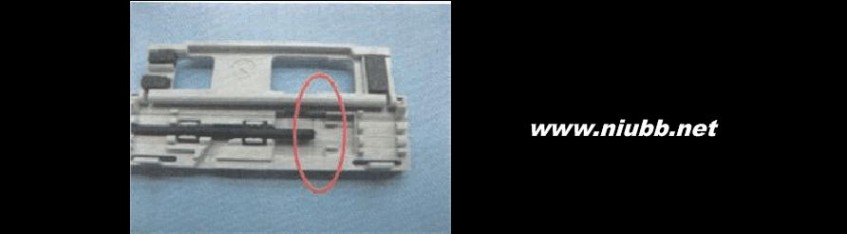


光纤宽带安装 光纤冷接头安装步骤
3.9、从切割适配器中取出切割好的光纤,并与包装袋上的图示进行对比,确认长度符合要求
3.10、将光纤切割好的光纤插入冷接头主体,注意将凯夫拉整理在背面
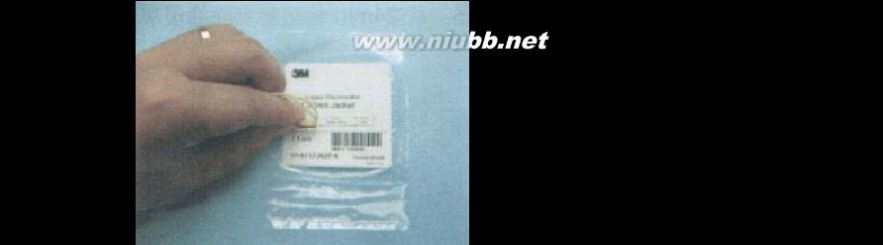

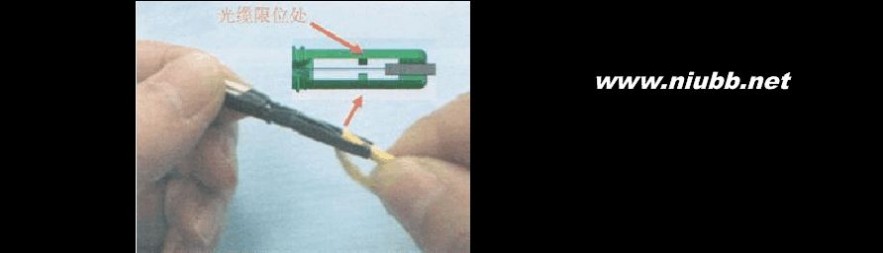
光纤宽带安装 光纤冷接头安装步骤
3.11、当3mm尾纤或FRP入户皮线光缆的外皮到达光缆限位处时,停止进一步插入。[www.61k.com]250μm涂覆层可以明显观察到弯曲
3.12、确认光纤的弯曲,并保持弯曲,按压主体上白色的压接盖到底
3.13、释放光纤的弯曲,使其平直



光纤宽带安装 光纤冷接头安装步骤
3.14、恢复凯夫搠的自然方向,并紧靠在冷接头主体背面,将尾帽套上冷接头主体,并旋紧。[www.61k.com)注意保持光纤始终平直
3.15、将多余凯夫接齐根剪除
3.16、将外壳从光缆的方向推上主体
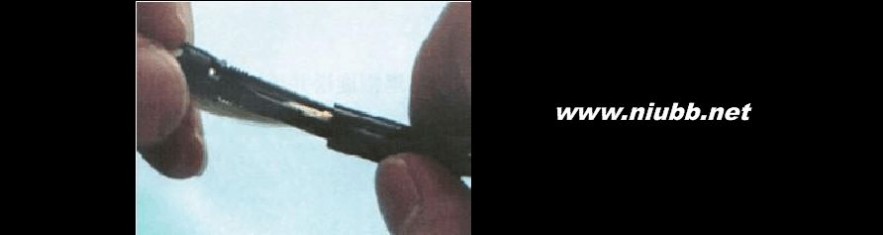
61阅读提醒您本文地址:
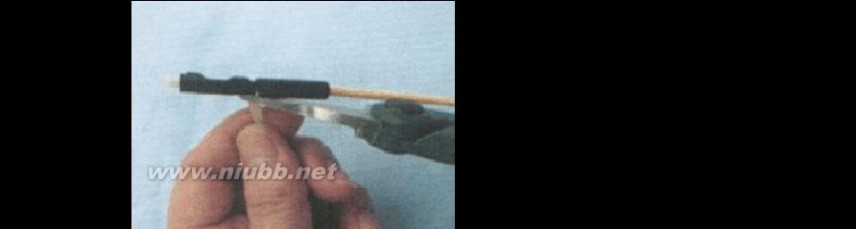

光纤宽带安装 光纤冷接头安装步骤
3.17、操作完成
4、重复开启
4.1、将防尘帽套在陶瓷芯上,然后用手指捏紧连接器外壳,向光缆方向用力推动,同时小幅度旋转,取出外壳



光纤宽带安装 光纤冷接头安装步骤
4.2、将尾帽旋松并后退脱离冷接头本体
4.3、取下主体上的防尘帽后,对应3个缝隙位臵,将冷接头和臵在重复开启工具上,用力将主体向重复开启工具上按压,将主体上的压接盖顶起
4.4、将光纤冷接头主体内小心轴向抽出,注意取出的过程尽量不要晃动光纤和主体,避免裸纤意外断裂在冷接头内导致无法重复使用
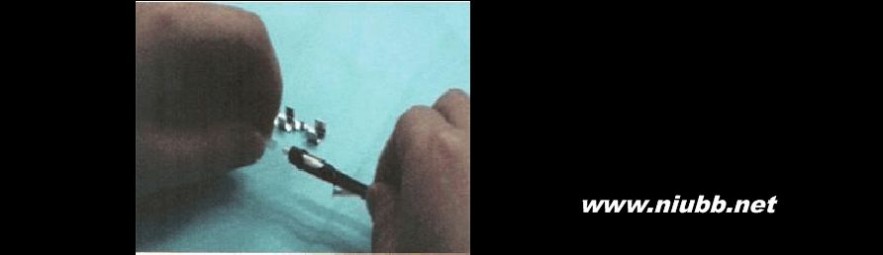
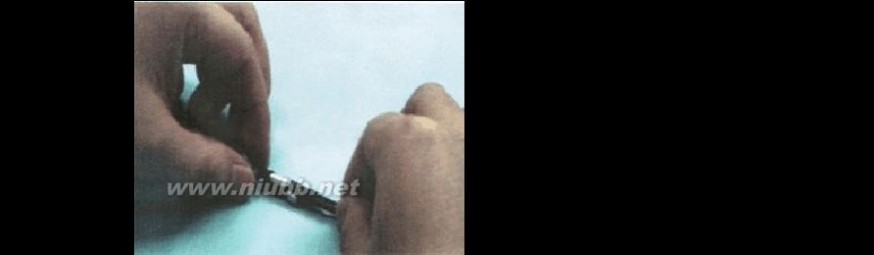

61阅读提醒您本文地址:
三 : 如何给电脑摄像头 安装摄像头的具体步骤
现在几乎绝大多数个人与家庭电脑都安装了摄像头,摄像头大致可以分为两种,一种是笔记本内置的摄像头,另外一种是单独购买的USB摄像头。通常我们视频聊天等等都经常要用到摄像头,对于很多小白朋友来说,可能会经常遇到摄像头问题,比如如何安装摄像头,尤其是新买的那种USB摄像头以及重新安装系统后都可能需要重新安装摄像头,下面本文于大家分享下电脑摄像头如何安装,希望对童鞋们有所帮助。
电脑摄像头怎么安装
其实摄像头安装是非常简单的,如果是USB摄像头,只要将摄像头通过USB线连接到电脑主机后面的USB接口,然后再去安装摄像头驱动即可使用。如果是笔记本,则往往都是内置了摄像头,因此只需要安装驱动即可。确切的说,安装摄像头主要是摄像头连接上电脑然后驱动安装的问题。
对于摄像头如何安装驱动,方法有很多种,如果你有摄像头自带的光盘(里面主要是有对应摄像头的驱动文件),那么可以直接通过光驱安装摄像头。方法是将摄像头光盘放入电脑光驱中,然后进入我的电脑,找到光驱并进入,找到里面的摄像头驱动安装运行文件即可。另外如果购买摄像头没有赠送光盘,那么我们也可以通过在网上搜索相关品牌型号产品摄像头驱动文件下载下来,然后在设备管理器中找到还未安装好的摄像头设备,然后双击该设备即可弹出安装驱动界面,之后根据提示下一步,再将摄像头驱动文件导入即可。另外大家也可以下载一些万能驱动试试。
关于万能驱动如何使用请阅读:万能驱动怎么用 万能驱动使用教程
可能以上介绍对于小白童鞋们可能不太好理解,下面教大家最简单的方法:
不管是安装显卡、声卡还是摄像头等驱动目前其实都有很多傻瓜式的方法,比如大家比较熟悉的鲁大师、驱动精灵等软件都具备自动硬件检测识别,一键安装驱动等功能,因此对于小白朋友而言,遇到驱动问题,首先应该要想到可以使用驱动精灵试试,驱动精灵是一款功能强大的傻瓜式驱动安装与驱动升级软件,使用相当简答,方法是百度搜索下驱动精灵,找到官网下载,然后安装,初次打开会自动扫描电脑所有硬件,当发现有硬件驱动不正常的时候就会提示修复,我们只要点击修复即可自动下载安装驱动,不过这些需要在联网状态进行,要下载相应的驱动文件。
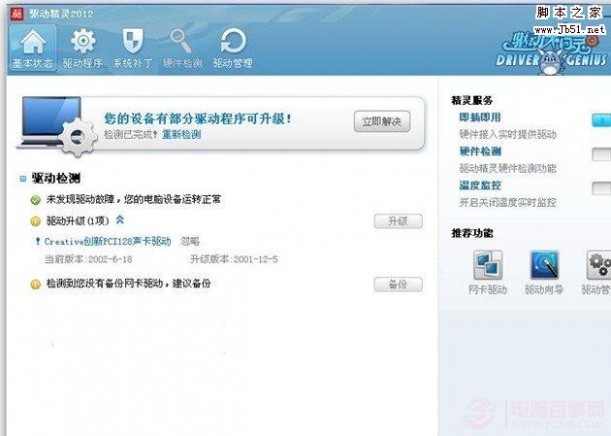
驱动精灵--新手安装驱动的得力助手
介绍到这里,相信大家对摄像头如何安装有了比较全面的了解吧,目前有很多USB摄像头是免驱动的,也就是说系统自带有驱动。另外需要注意的某些笔记本或USB摄像头采用驱动精灵检测驱动的时候可能找不到,这种情况可能是摄像头过于山寨或者是国外品牌,驱动精灵官网没有收集到此款驱动,解决办法只能是通过产品型号查找驱动安装或者联系商家给驱动了。
编后语:其实摄像头的安装最重要的一环是驱动的安装,这也是摄像头安装过程中新手朋友最容易栽倒的地方,由于摄像头品牌众多,编辑建议大家尽量购买品牌好些的摄像头,这样找驱动安装也容易,另外很多新系统都自带有一些热门品牌摄像头驱动,因此可以做到免驱动,因此大家可以尽量安装WIn7以上系统或许也可以带来很大方便。
本文标题:摄像头安装步骤-iPhone4/4S变成电脑无线摄像头操作步骤61阅读| 精彩专题| 最新文章| 热门文章| 苏ICP备13036349号-1